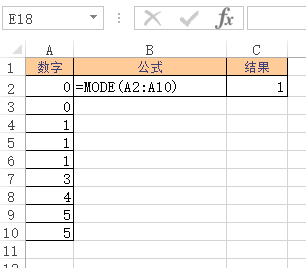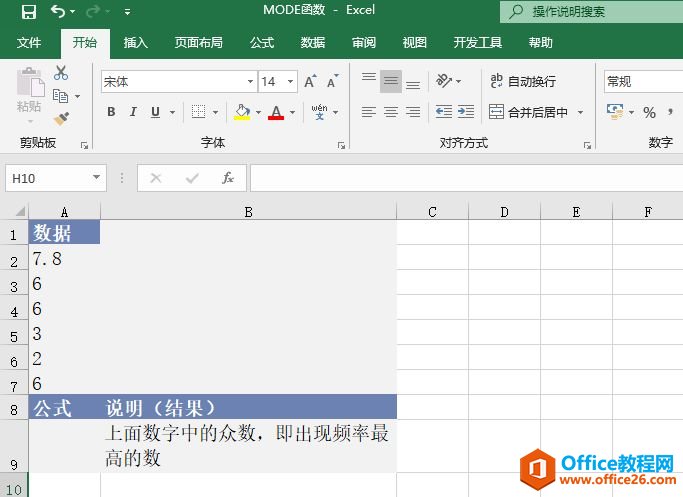Excel中有很多函数很实用,今天给大家分享MODE函数的使用方法和例子。
1、mode函数的基本使用语法
Mode函数表示返回一组数据或者数据中出现频率最高的数。
函数语法=MODE(参数1,参数2,…)
如下图在这些数字中找出出现频率最高的数字,函数公式为:=MODE(A2:A16)。
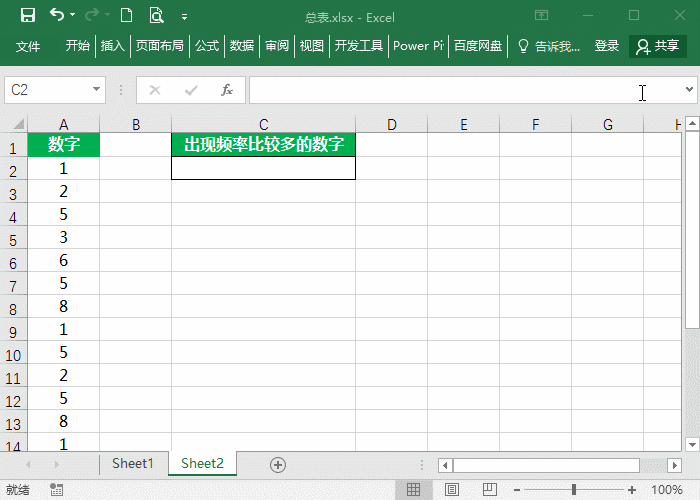
2、出现最多的姓名
如下图,获取每个部门中NO1次数最多的人员姓名。
在单元格中输入公式=INDEX(B2:D2,MODE(MATCH(B2:D2,B2:D2,0))),下拉填充即可。
公式说明:
MATCH(查找对象,指定查找的范围或者数组,查找方式);
零基础也能学会的9个Excel函数,小白进阶必备!
今天给大家分享一些常用的函数公式,可以有效的解决Excel中办公所需,0基础也可以轻松学会。建议收藏,在需要的时候可以直接套用函数。
INDEX(区域或数组常量,返回值所在区域的行号,返回值所在区域的列号) 。MATCH(B2:D2,B2:D2,0)表示在查找每个姓名在区域的位置,如果出现相同,就会返回第一次出现的位置。
MODE(MATCH(B2:D2,B2:D2,0))表示数组中出现次数最多的数字。
INDEX函数则是提取姓名。
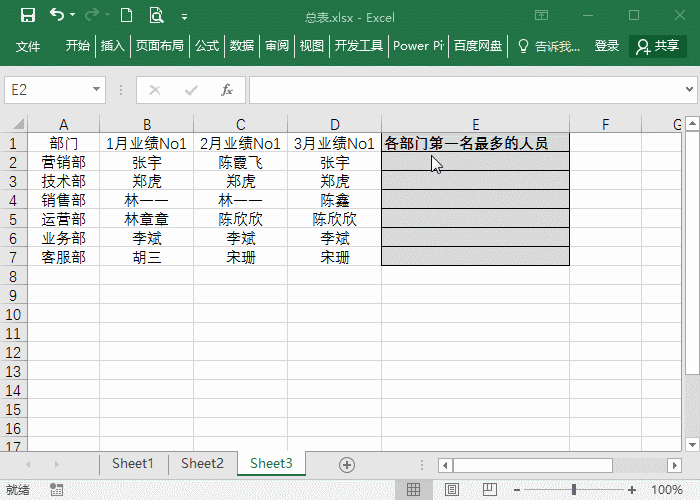
3、获取重复最多的数字
如下图有两数字重复最多,并且数字是一样的,如何通过函数查找出来。
在单元格中输入公式
=IFERROR(INDEX(MODE.MULT($A$1:$E$5),ROW(A1)),""),下拉填充即可。
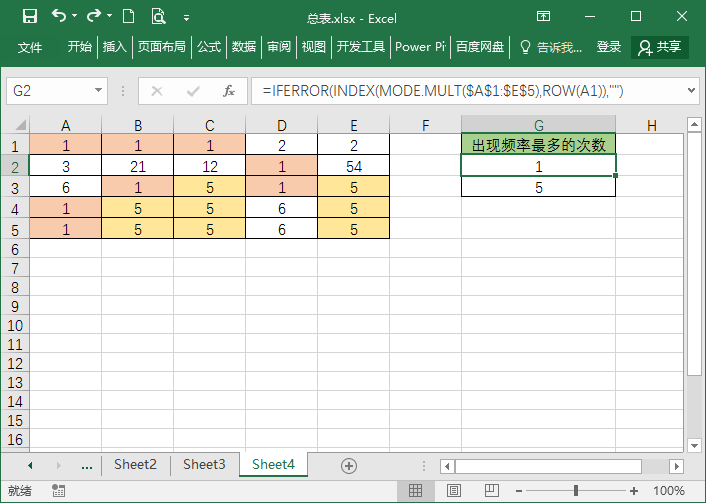
以上就是给大家分享的mode函数的使用技巧,希望对大家有帮助!
Excel表格空白行如何删除?
在工作中或多或少都会遇到空白行存在的情况,如果只有几个空白行,那么手动轻松删除,但是遇到100行空白行,你还在手动删除?无疑是浪费大量的时间,下面教大家批量删除空白行的方法。